Was ist AVI?
Was ist das AVI-Format? AVI, auch bekannt als Audio Video Interleaved, wurde im November 1992 von Microsoft entwickelt. Es handelt sich um ein Dateiformat, das Audio- und Videodaten in einer Datei zur gleichzeitigen Wiedergabe kombiniert. Es wird hauptsächlich als Container für Fernsehsendungen, Filme und andere Videos verwendet.
Aufgrund seiner hohen Kompatibilität werden AVI-Dateien nicht nur auf Windows-Systemen, sondern auch auf vielen anderen wichtigen Plattformen wie Mac, Linux und Unix unterstützt. Auch die meisten Mediaplayer (z.B. VLC-Player) können sie erkennen.
Weitere Informationen über AVI finden Sie in diesem Artikel – Was ist das AVI-Format und was sind seine Vor- und Nachteile?
Was ist MP4?
Was ist MP4? MPEG-4 Part 14, auch als MP4 bezeichnet, ist ein digitales Multimedia-Containerformat. Dieses Dateiformat kann Audio und Text speichern. Da es zu den beliebtesten Formaten gehört, kann es auf mehreren Plattformen abgespielt werden, so dass Sie sich über Kompatibilitätsprobleme keine Gedanken machen müssen.
Durch die hohe Komprimierung, die in MP4-Videos verwendet wird, ist die Dateigröße viel kleiner als bei anderen Videoformaten. Die Verringerung der Dateigröße hat keine Auswirkungen auf die Qualität der Datei. Fast die gesamte Originalqualität bleibt erhalten.
Wenn Sie detaillierte Informationen über MP4 erhalten möchten, lesen Sie diesen Artikel – Was ist MP4 und was sind die Unterschiede zu MP3.
Was tun, wenn Sie AVI-Videos auf Ihren Geräten nicht abspielen können? Es empfiehlt sich, AVI in MP4 zu konvertieren, da die MP4-Datei von den meisten Videoplayern unterstützt wird. Schauen wir uns nun an, wie Sie AVI in MP4 auf verschiedenen Plattformen konvertieren können.
So konvertieren Sie AVI in MP4
1. MiniTool Video Converter
2. Format Factory
3. Wondershare UniConverter
4. VLC Media Player
5. CloudConvert
6. Zamzar
7. ConvertFiles
8. FreeConvert.com
AVI in MP4 unter Windows konvertieren
Wenn Sie Windows-Anwender sind, können Sie die folgenden Konverter ausprobieren, um AVI in MP4 zu konvertieren.
1. MiniTool Video Konverter
Ob Sie nun AVI in MP4 oder MP4 in AVI konvertieren möchten, ist der MiniTool Video Converter eine gute Wahl für Sie. Es ist ein umfassender Dateikonverter, mit dem Sie nicht nur Ihre verschiedenen Video-/Audio-Konvertierungsaufgaben erledigen können, sondern auch Videos, Audiospuren, Wiedergabelisten sowie Untertitel von YouTube herunterladen können.
Hier erfahren Sie, wie Sie mit MiniTool Video Converter AVI in MP4 konvertieren.
MiniTool Video ConverterKlicken zum Download100%Sauber & Sicher
Schritt 1: Laden Sie MiniTool Video Converter herunter und installieren Sie es auf Ihrem Windows-PC.
Schritt 2: Starten Sie es. Klicken Sie im Bereich Video konvertieren auf Dateien hinzufügen, um die AVI-Datei, die Sie konvertieren möchten, hochzuladen.
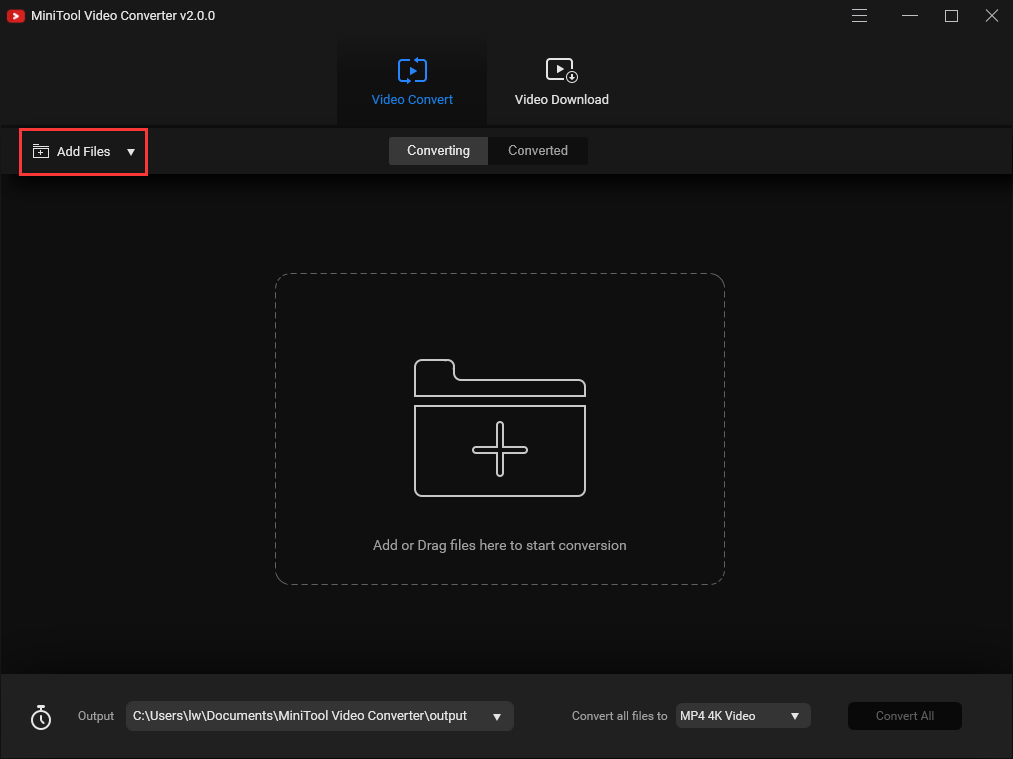
Schritt 3: Gehen Sie dann zum Bereich Alle Dateien konvertieren in. Navigieren Sie zur Registerkarte Video und scrollen Sie nach unten, um das MP4-Dateiformat auszuwählen. Außerdem können Sie die Videoqualität und die Auflösung auswählen.
Schritt 4: Klicken Sie dann auf die Schaltfläche Konvertieren, um AVI in MP4 zu konvertieren.
Wichtigste Funktionen
- 100% kostenlos, keine Bündelungen, keine Werbung und keine Wasserzeichen.
- Unterstützt über 1000 Konvertierungen zwischen Videos und Audioformaten.
- Optionales Ausgabeformat und schnelle Konvertierungsgeschwindigkeit.
- Machen Sie Video- und Audiodateien kompatibel mit mobilen Geräten.
Siehe auch: 2020 Top 4 kostenlose Video-Konvertierungsprogramme für Windows 10
2. Format Factory
Sie können auch Format Factory ausprobieren, um AVI in MP4 kostenlos zu konvertieren. Das Programm unterstützt auch die Konvertierung von MP4 in AVI. Außerdem unterstützt es Sie bei der Konvertierung jedes Videoformats in OGG/MP3/WMA/AAC/WAV/AMR. Format Factory bietet die Möglichkeit, Audio- und Videodateien zu bearbeiten, zusammenzuführen, zu teilen, Videodateien zu mischen, zu beschneiden und mit Wasserzeichen zu versehen.
Schauen wir uns nun an, wie Sie damit AVI in MP4 konvertieren können.
Schritt 1: Laden Sie Format Factory herunter und installieren Sie es auf Ihrem Computer. Starten Sie dann das Programm, um auf seine Hauptschnittstelle zu gelangen.
Schritt 2: Klicken Sie auf Video und suchen Sie den MP4-Teil. Klicken Sie dann auf dieses Format als Ausgabeformat.
Schritt 3: Wählen Sie Datei hinzufügen, um Ihre AVI-Videodatei hinzuzufügen. Sie können auf die Schaltfläche Ausgabeeinstellung klicken, um die Audioqualität zu ändern. Danach klicken Sie auf die Schaltfläche OK, um zu beginnen.
Schritt 4: Klicken Sie dann auf die Schaltfläche Start, um AVI in MP4 zu konvertieren.
Wichtigste Funktionen
- Unterstützt fast alle Arten von Multimedia-Formaten.
- Unterstützt 62 Sprachen.
- Unterstützt das Reduzieren der Dateigröße.
- Während des Konvertierungsprozesses können beschädigte Dateien repariert werden, so dass die Qualität der Konvertierung nicht beeinträchtigt wird.
AVI in MP4 auf dem Mac konvertieren
Es gibt 2 Konverter für Mac-Benutzer, um AVI in MP4 zu konvertieren. Wenn Sie ein Mac-Benutzer sind, können Sie diesen Teil lesen.
3. Wondershare UniConverter
Wondershare UniConverter kann verwendet werden, um AVI in MP4 auf dem Mac zu konvertieren. Er unterstützt das Konvertieren von Dateien in MP4, AVI, WMV, MOV, M4V, MKV und so weiter. Es unterstützt auch Videoplattformen wie YouTube, Facebook, Vimeo und Instagram. Mit der Testversion können Sie jedoch nur 1/3 des 4K-Videos konvertieren.
So wissen Sie jetzt, wie Sie mit diesem Tool AVI in MP4 auf dem Mac konvertieren können.
Schritt 1: Laden Sie Wondershare UniConverter herunter und installieren Sie es auf Ihrem Mac.
Schritt 2: Starten Sie das Programm, um zur Hauptschnittstelle zu gelangen. Klicken Sie auf die Schaltfläche Dateien hinzufügen und wählen Sie die Option Dateien hinzufügen. Wählen Sie dann die AVI-Datei, die Sie konvertieren möchten.
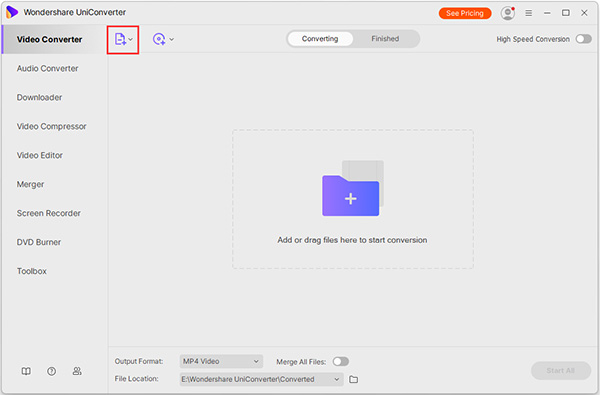
Schritt 3: Klicken Sie auf das Dropdown-Menü neben der Option Ausgabeformat und wählen Sie dann MP4 als Ausgabeformat.
Schritt 4: Klicken Sie schließlich auf die Schaltfläche Konvertieren oder Alle starten, um den Konvertierungsvorgang zu starten.
Wichtigste Funktionen
- Unterstützt das Konvertieren von Video/Audio/Bild in über 1000 Formate.
- Kann zum einfachen Brennen, Kopieren, Rippen und Bearbeiten von DVDs/Blu-rays verwendet werden.
- Unterstützt das Herunterladen von Online-Videos mit nur einem Klick.
- Kann Videos aufnehmen, übertragen, korrigieren und komprimieren.
4. VLC Media Player
Der nächste AVI in MP4 Konverter für Sie ist VLC Media Player. VLC ist ein kostenloser, quelloffener, plattformübergreifender Multimedia-Player und Framework, der die meisten Multimediadateien sowie DVD, Audio-CD, VCD und verschiedene Streaming-Medienprotokolle abspielen kann. Folgen Sie den nachstehenden Schritten, um den Konverter zum Konvertieren von AVI in MP4 zu verwenden.
Schritt 1: Laden Sie den VLC Media Player herunter und installieren Sie ihn auf Ihrem Computer.
Schritt 2: Starten Sie ihn und navigieren Sie zu Medien > Konvertieren/Speichern…
Schritt 3: Klicken Sie auf die Schaltfläche Hinzufügen…, um die AVI-Datei zu importieren und klicken Sie auf Konvertieren/Speichern.
Schritt 4: Klicken Sie auf die Schaltfläche Ein neues Profil erstellen. Geben Sie einen Profilnamen ein und wählen Sie MP4/MOV. Klicken Sie dann auf die Schaltfläche Erstellen.
Schritt 5: Klicken Sie auf das Dreieckssymbol, um die Liste der Ausgabeformate einzublenden und wählen Sie die Option MP4. Klicken Sie dann auf Durchsuchen, um einen Zielordner auszuwählen und klicken Sie auf die Schaltfläche Start.
Jetzt können Sie den Zielordner aufrufen, um Ihre MP4-Datei zu finden.
Wichtigste Funktionen
- Es unterstützt die Wiedergabe der meisten Formate, ohne dass Sie ein Codec-Paket installieren müssen.
- Es kann auf allen Plattformen verwendet werden – Windows, Linux, Mac OS X, Unix, iOS, Android.
- Es ist kostenfrei, ohne Spyware, ohne Werbung und ohne Benutzerverfolgung.
- Es kann alles abspielen.
AVI in MP4 online konvertieren
Wenn Sie keine Software herunterladen möchten, um AVI in MP4 zu konvertieren, können Sie es mit den Online-Konvertern versuchen. Im Folgenden finden Sie 4 Konverter, mit denen Sie AVI in MP4 online konvertieren können.
5. CloudConvert
CloudConvert unterstützt mehr als 200 verschiedene Dateiformate, darunter Audio, Video, Dokument, eBook, Archiv, Bild, Tabellenkalkulation und Präsentation. Es wird seit 2012 von vielen Nutzern geschätzt. Sie können die meisten Konvertierungsarten an Ihre Bedürfnisse anpassen, z. B. die Qualität und viele andere Optionen einstellen.
Hier erfahren Sie, wie Sie damit AVI in MP4 konvertieren können.
Schritt 1: Rufen Sie die offizielle Webseite von CloudConvert auf und klicken Sie auf die Option Datei auswählen, um Ihre AVI-Datei auszuwählen.
Schritt 2: Wählen Sie die Option MP4 aus dem Dropdown-Menü neben der Option Konvertieren in.
Schritt 3: Klicken Sie auf die Option Konvertieren, um die Konvertierung von AVI in MP4 zu starten.

6. Zamzar
Der nächste Online-Konverter für AVI in MP4 ist Zamzar. Er unterstützt mehr als 1200 Dateiformate und kann mit jedem Betriebssystem arbeiten. Außerdem hat er eine bemerkenswerte Konvertierungsgeschwindigkeit und die hochgeladene Datei kann bis zu 150 MB groß sein. Hier erfahren Sie, wie Sie Zamzar verwenden, um AVI in MP4 online zu konvertieren.
Schritt 1: Gehen Sie auf die offizielle Zamzar Webseite und wählen Sie Datei hinzufügen…, um die AVI-Datei hinzuzufügen.
Schritt 2: Klicken Sie auf Konvertieren in, um das MP4-Format auszuwählen und klicken Sie auf die Option Jetzt konvertieren.
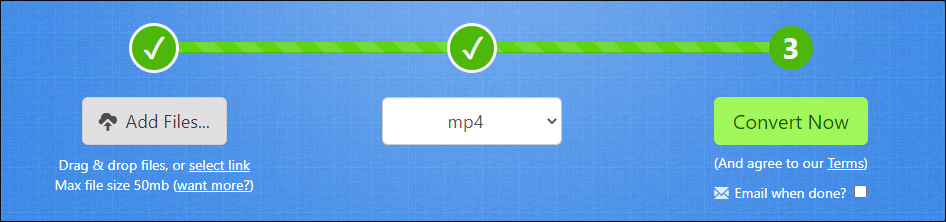
Schritt 3: Dann beginnt der Konvertierungsprozess. Sie müssen nur noch abwarten. Danach können Sie auf die Schaltfläche Download klicken, um die MP4-Datei auf Ihrem PC zu speichern.
7. ConvertFiles
Sie können auch ConvertFiles verwenden, um AVI in MP4 zu konvertieren. Es bietet Ihnen eine breite Palette von Optionen, um Dateien in WMV zu konvertieren, aber auch in WAV, MOV, MP4, MP3, AVI, ASX, AMV und andere Formate. Es ist sehr benutzerfreundlich und flexibel. Allerdings darf die Dateigröße nicht größer als 250 MB sein. So können Sie AVI in MP4 mit ConvertFiles konvertieren.
Schritt 1: Sie können auf die Schaltfläche Durchsuchen klicken, um die AVI-Datei von Ihrem Computer als Eingabeformat auszuwählen.
Schritt 2: Wählen Sie als nächstes das Zielformat MP4.
Schritt 3: Klicken Sie dann auf die Schaltfläche Konvertieren, um mit der kostenlosen Online-Konvertierung von Videos zu beginnen. Wenn die Konvertierung abgeschlossen ist, zeigt dieser Konverter eine Meldung mit einem Link zum Herunterladen der Datei an.
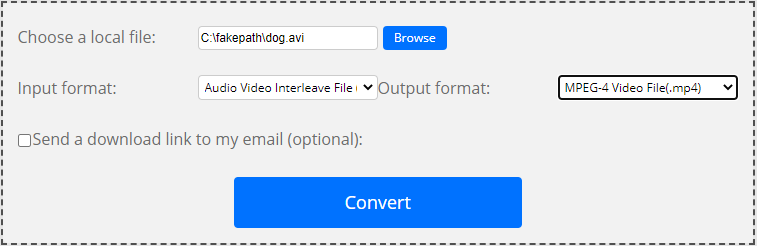
8. FreeConvert.com
Der letzte Online-Konverter, mit dem Sie AVI in MP4 konvertieren können, ist FreeConvert.com. FreeConvert.com ist ebenfalls ein guter Videokonverter. Er kann Videos von verschiedenen Quellen wie Ihrem Computer, einem Wechseldatenträger, Dropbox, Google Drive und einer URL konvertieren.
Hier finden Sie die Anleitung, wie Sie mit diesem Tool AVI in MP4 konvertieren können.
Schritt 1: Rufen Sie die offizielle Webseite von FreeConvert.com auf.
Schritt 2: Klicken Sie auf Dateien auswählen und wählen Sie dann die AVI-Datei von Ihrem Computer aus.
Schritt 3: Sie können auf Erweiterte Einstellungen klicken (optional), um die Videoeinstellungen zu ändern.
Schritt 4: Wählen Sie dann MP4 als Zielformat für die Videoausgabe und klicken Sie auf die Schaltfläche In MP4 konvertieren, um den Konvertierungsprozess zu starten.

Schritt 5: Wenn der Konvertierungsprozess abgeschlossen ist, klicken Sie auf die Schaltfläche Herunterladen, um das Video auf Ihren PC herunterzuladen.
Schlussfolgerung
Wissen Sie, wie man AVI in MP4 konvertiert? Teilen Sie diesen Artikel mit Ihren Freunden, wenn Sie diesen Artikel nützlich finden. Wenn Sie bei der Verwendung der oben genannten AVI zu MP4 Konverter Fragen haben, lassen Sie uns das bitte über [email protected] wissen oder teilen Sie uns Ihre Fragen in den Kommentaren unten mit.
AVI in MP4 konvertieren FAQ
AVI und WMV
MOV und QT
MKV
MP4
AVCHD
FLV und SWF


Nutzerkommentare :